ESP OPEL VIVARO B 2017.5 Handleiding Infotainment (in Dutch)
[x] Cancel search | Manufacturer: OPEL, Model Year: 2017.5, Model line: VIVARO B, Model: OPEL VIVARO B 2017.5Pages: 143, PDF Size: 1.98 MB
Page 53 of 143
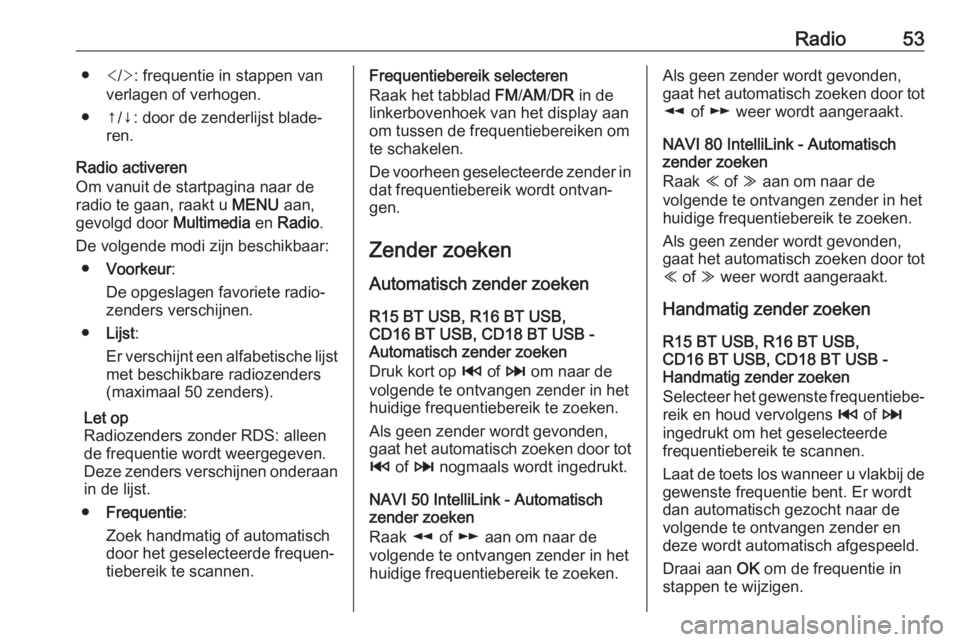
Radio53● : frequentie in stappen van
verlagen of verhogen.
● ↑/↓: door de zenderlijst blade‐ ren.
Radio activeren
Om vanuit de startpagina naar de
radio te gaan, raakt u MENU aan,
gevolgd door Multimedia en Radio .
De volgende modi zijn beschikbaar: ● Voorkeur :
De opgeslagen favoriete radio‐ zenders verschijnen.
● Lijst :
Er verschijnt een alfabetische lijst met beschikbare radiozenders
(maximaal 50 zenders).
Let op
Radiozenders zonder RDS: alleen
de frequentie wordt weergegeven.
Deze zenders verschijnen onderaan in de lijst.
● Frequentie :
Zoek handmatig of automatisch
door het geselecteerde frequen‐ tiebereik te scannen.Frequentiebereik selecteren
Raak het tabblad FM/AM /DR in de
linkerbovenhoek van het display aan
om tussen de frequentiebereiken om
te schakelen.
De voorheen geselecteerde zender in dat frequentiebereik wordt ontvan‐
gen.
Zender zoeken
Automatisch zender zoeken
R15 BT USB, R16 BT USB,
CD16 BT USB, CD18 BT USB -
Automatisch zender zoeken
Druk kort op 2 of 3 om naar de
volgende te ontvangen zender in het
huidige frequentiebereik te zoeken.
Als geen zender wordt gevonden,
gaat het automatisch zoeken door tot 2 of 3 nogmaals wordt ingedrukt.
NAVI 50 IntelliLink - Automatisch
zender zoeken
Raak l of m aan om naar de
volgende te ontvangen zender in het
huidige frequentiebereik te zoeken.Als geen zender wordt gevonden,
gaat het automatisch zoeken door tot
l of m weer wordt aangeraakt.
NAVI 80 IntelliLink - Automatisch
zender zoeken
Raak Y of Z aan om naar de
volgende te ontvangen zender in het
huidige frequentiebereik te zoeken.
Als geen zender wordt gevonden,
gaat het automatisch zoeken door tot
Y of Z weer wordt aangeraakt.
Handmatig zender zoeken
R15 BT USB, R16 BT USB,
CD16 BT USB, CD18 BT USB -
Handmatig zender zoeken
Selecteer het gewenste frequentiebe‐
reik en houd vervolgens 2 of 3
ingedrukt om het geselecteerde
frequentiebereik te scannen.
Laat de toets los wanneer u vlakbij de gewenste frequentie bent. Er wordt
dan automatisch gezocht naar de
volgende te ontvangen zender endeze wordt automatisch afgespeeld.
Draai aan OK om de frequentie in
stappen te wijzigen.
Page 61 of 143
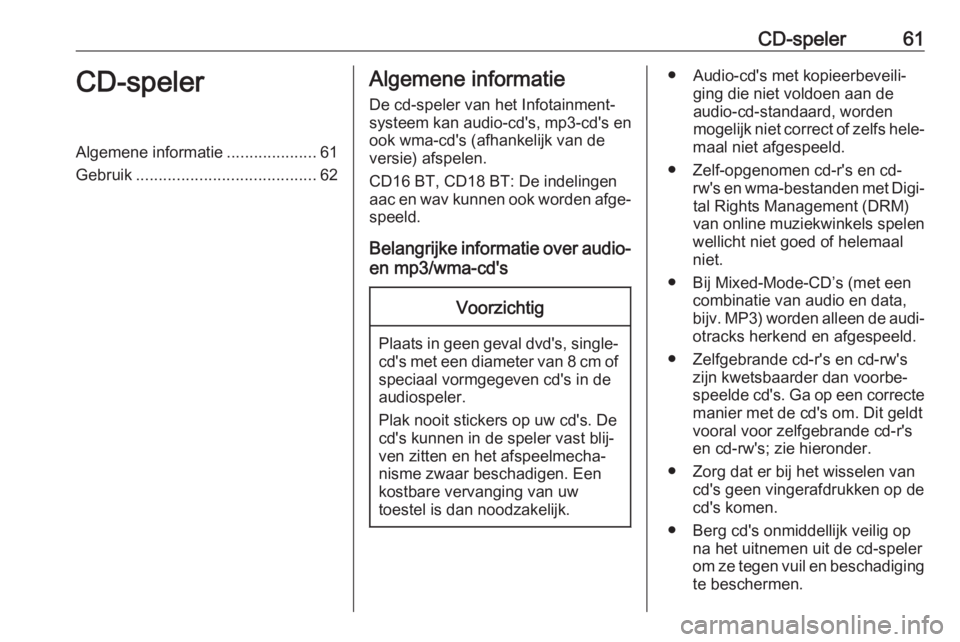
CD-speler61CD-spelerAlgemene informatie....................61
Gebruik ........................................ 62Algemene informatie
De cd-speler van het Infotainment‐
systeem kan audio-cd's, mp3-cd's en ook wma-cd's (afhankelijk van de
versie) afspelen.
CD16 BT, CD18 BT: De indelingen
aac en wav kunnen ook worden afge‐
speeld.
Belangrijke informatie over audio- en mp3/wma-cd'sVoorzichtig
Plaats in geen geval dvd's, single-cd's met een diameter van 8 cm of
speciaal vormgegeven cd's in de
audiospeler.
Plak nooit stickers op uw cd's. De
cd's kunnen in de speler vast blij‐
ven zitten en het afspeelmecha‐
nisme zwaar beschadigen. Een
kostbare vervanging van uw
toestel is dan noodzakelijk.
● Audio-cd's met kopieerbeveili‐ ging die niet voldoen aan de
audio-cd-standaard, worden mogelijk niet correct of zelfs hele‐
maal niet afgespeeld.
● Zelf-opgenomen cd-r's en cd- rw's en wma-bestanden met Digi‐tal Rights Management (DRM)
van online muziekwinkels spelen
wellicht niet goed of helemaal
niet.
● Bij Mixed-Mode-CD’s (met een combinatie van audio en data,
bijv. MP3) worden alleen de audi‐
otracks herkend en afgespeeld.
● Zelfgebrande cd-r's en cd-rw's zijn kwetsbaarder dan voorbe‐
speelde cd's. Ga op een correcte manier met de cd's om. Dit geldt
vooral voor zelfgebrande cd-r's
en cd-rw's; zie hieronder.
● Zorg dat er bij het wisselen van cd's geen vingerafdrukken op de
cd's komen.
● Berg cd's onmiddellijk veilig op na het uitnemen uit de cd-speler
om ze tegen vuil en beschadiging
te beschermen.
Page 70 of 143
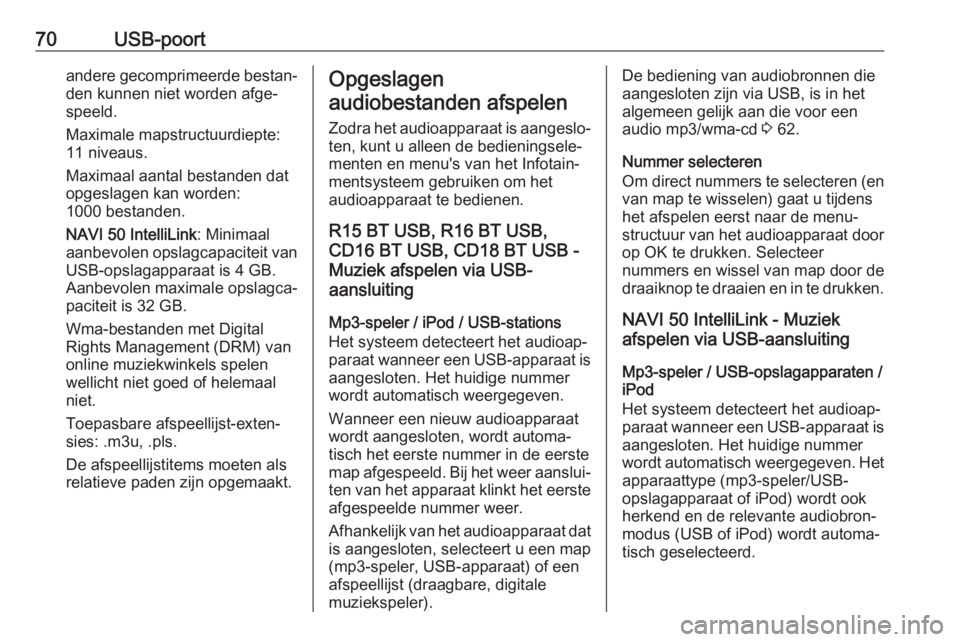
70USB-poortandere gecomprimeerde bestan‐den kunnen niet worden afge‐speeld.
Maximale mapstructuurdiepte:
11 niveaus.
Maximaal aantal bestanden dat
opgeslagen kan worden:
1000 bestanden.
NAVI 50 IntelliLink : Minimaal
aanbevolen opslagcapaciteit van
USB-opslagapparaat is 4 GB.
Aanbevolen maximale opslagca‐
paciteit is 32 GB.
Wma-bestanden met Digital
Rights Management (DRM) van
online muziekwinkels spelen
wellicht niet goed of helemaal
niet.
Toepasbare afspeellijst-exten‐
sies: .m3u, .pls.
De afspeellijstitems moeten als
relatieve paden zijn opgemaakt.Opgeslagen
audiobestanden afspelen
Zodra het audioapparaat is aangeslo‐
ten, kunt u alleen de bedieningsele‐
menten en menu's van het Infotain‐ mentsysteem gebruiken om het
audioapparaat te bedienen.
R15 BT USB, R16 BT USB,
CD16 BT USB, CD18 BT USB -
Muziek afspelen via USB-
aansluiting
Mp3-speler / iPod / USB-stations
Het systeem detecteert het audioap‐
paraat wanneer een USB-apparaat is
aangesloten. Het huidige nummer
wordt automatisch weergegeven.
Wanneer een nieuw audioapparaat
wordt aangesloten, wordt automa‐
tisch het eerste nummer in de eerste
map afgespeeld. Bij het weer aanslui‐
ten van het apparaat klinkt het eerste afgespeelde nummer weer.
Afhankelijk van het audioapparaat dat
is aangesloten, selecteert u een map
(mp3-speler, USB-apparaat) of een
afspeellijst (draagbare, digitale
muziekspeler).De bediening van audiobronnen die
aangesloten zijn via USB, is in het
algemeen gelijk aan die voor een
audio mp3/wma-cd 3 62.
Nummer selecteren
Om direct nummers te selecteren (en van map te wisselen) gaat u tijdens
het afspelen eerst naar de menu‐
structuur van het audioapparaat door op OK te drukken. Selecteer
nummers en wissel van map door de
draaiknop te draaien en in te drukken.
NAVI 50 IntelliLink - Muziek
afspelen via USB-aansluiting
Mp3-speler / USB-opslagapparaten /iPod
Het systeem detecteert het audioap‐
paraat wanneer een USB-apparaat is
aangesloten. Het huidige nummer
wordt automatisch weergegeven. Het apparaattype (mp3-speler/USB-
opslagapparaat of iPod) wordt ook
herkend en de relevante audiobron‐
modus (USB of iPod) wordt automa‐
tisch geselecteerd.
Page 97 of 143
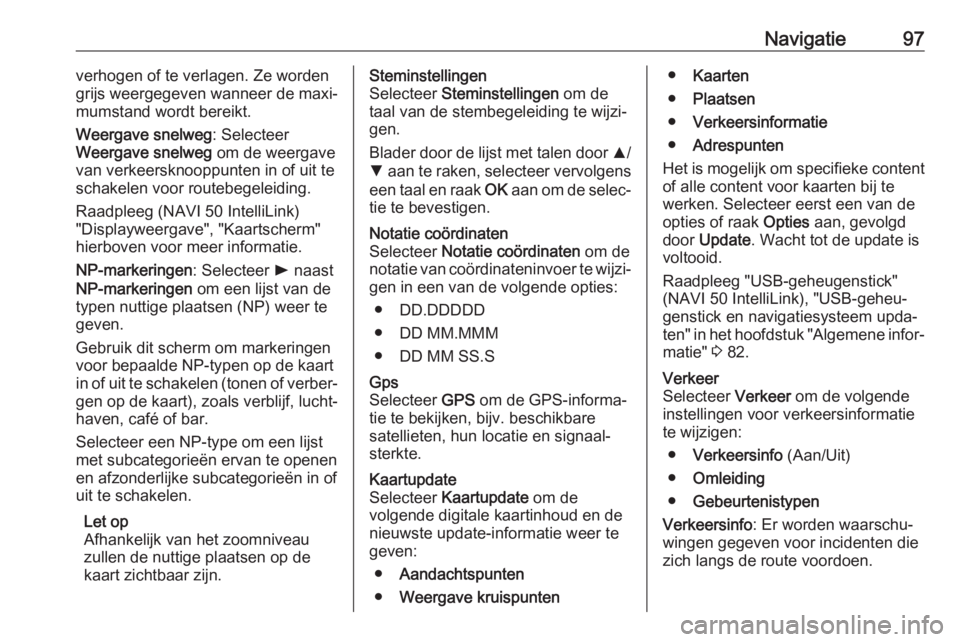
Navigatie97verhogen of te verlagen. Ze worden
grijs weergegeven wanneer de maxi‐
mumstand wordt bereikt.
Weergave snelweg : Selecteer
Weergave snelweg om de weergave
van verkeersknooppunten in of uit te schakelen voor routebegeleiding.
Raadpleeg (NAVI 50 IntelliLink)
"Displayweergave", "Kaartscherm"
hierboven voor meer informatie.
NP-markeringen : Selecteer l naast
NP-markeringen om een lijst van de
typen nuttige plaatsen (NP) weer te
geven.
Gebruik dit scherm om markeringen
voor bepaalde NP-typen op de kaart in of uit te schakelen (tonen of verber‐
gen op de kaart), zoals verblijf, lucht‐
haven, café of bar.
Selecteer een NP-type om een lijst
met subcategorieën ervan te openen
en afzonderlijke subcategorieën in of
uit te schakelen.
Let op
Afhankelijk van het zoomniveau
zullen de nuttige plaatsen op de
kaart zichtbaar zijn.Steminstellingen
Selecteer Steminstellingen om de
taal van de stembegeleiding te wijzi‐
gen.
Blader door de lijst met talen door R/
S aan te raken, selecteer vervolgens
een taal en raak OK aan om de selec‐
tie te bevestigen.Notatie coördinaten
Selecteer Notatie coördinaten om de
notatie van coördinateninvoer te wijzi‐ gen in een van de volgende opties:
● DD.DDDDD
● DD MM.MMM
● DD MM SS.SGps
Selecteer GPS om de GPS-informa‐
tie te bekijken, bijv. beschikbare
satellieten, hun locatie en signaal‐
sterkte.Kaartupdate
Selecteer Kaartupdate om de
volgende digitale kaartinhoud en de
nieuwste update-informatie weer te
geven:
● Aandachtspunten
● Weergave kruispunten●Kaarten
● Plaatsen
● Verkeersinformatie
● Adrespunten
Het is mogelijk om specifieke content of alle content voor kaarten bij te
werken. Selecteer eerst een van de opties of raak Opties aan, gevolgd
door Update . Wacht tot de update is
voltooid.
Raadpleeg "USB-geheugenstick"
(NAVI 50 IntelliLink), "USB-geheu‐ genstick en navigatiesysteem upda‐
ten" in het hoofdstuk "Algemene infor‐
matie" 3 82.Verkeer
Selecteer Verkeer om de volgende
instellingen voor verkeersinformatie
te wijzigen:
● Verkeersinfo (Aan/Uit)
● Omleiding
● Gebeurtenistypen
Verkeersinfo : Er worden waarschu‐
wingen gegeven voor incidenten die
zich langs de route voordoen.
Page 98 of 143

98NavigatieOmleiding: Bespaar tijd door een
alternatieve route te gebruiken
wanneer zich langs de huidige route
een verkeersopstopping of een onge‐
val voordoet. Selecteer "Aan/Uit"
naast "Bevestig aangeboden route?"
zo nodig.
Zo nodig kunt u de tijdwaarde voor de optie "Bied omleiding als de bere‐
kende route meer bespaart dan:"
(bijv. vijf minuten) bijwerken door k/
l aan te raken.
Gebeurtenistypen : Selecteer het type
gebeurtenissen dat tijdens routebe‐
geleiding wordt weergegeven, bijv.
alle gebeurtenissen, verkeersstroom‐
gebeurtenissen, afgesloten en opge‐
stopte wegen, ongelukken.
NAVI 80 IntelliLink -
Navigatiesysteem instellen
Om vanuit de startpagina naar het
navigatie-instellingenmenu te gaan,
raakt u MENU aan, gevolgd door
Navigatie en Instellingen . De
volgende submenu's voor de instel‐
lingen verschijnen:● Stembegeleiding uitschakelen :
Schakel de stembegeleiding in of
uit tijdens de navigatie.
● Routeplanning :
Instellingen voor routetype,
tolwegen, veerboten, route-over‐
zicht, carpoolstroken en onver‐
harde wegen.
Selecteer het gewenste plan‐
ningstype. Het wordt aanbevolen
om "Snelste route" te gebruiken.
De eco-route is bedoeld om zo
zuinig mogelijk te rijden.
Schakel daarna "iQ routes™" in/
uit, indien nodig. iQ routes™
zorgt ervoor dat routes worden berekend op basis van het
gemiddelde verkeersaanbod op
een bepaalde dag en tijd, en dat
de beste route wordt gekozen op basis van de huidige snelheid
van het verkeer.
● Nuttige plaats op de kaart
weergeven :
Categorieën van NP-markerin‐ gen op de kaart tonen of verber‐
gen.● Nuttige plaatsen beheren :
NP's of NP-categorieën toevoe‐
gen, aanpassen of verwijderen.
● Stem (afhankelijk van versie):
Selecteer een gesynthetiseerde
mannelijke of vrouwelijke stem
(voor de gesproken instructies)
uit de beschikbare lijst.
Deze menselijke stemmen geven vereenvoudigde gesproken
instructies voor de begeleiding
en zijn niet beschikbaar wanneer
de stemherkenningsfunctie
wordt gebruikt 3 115.
● Thuislocatie instellen :
Thuisadres of meest gebruikte
bestemmingsadres wijzigen.
● Opgeslagen locaties beheren :
Bestemmingsadres verwijderen of hernoemen.
Selecteer een adres uit de
getoonde lijst, selecteer op
Hernoemen en voer een nieuwe
naam in. Raak Gereed aan om te
bevestigen. Om een geselec‐
teerd adres te verwijderen, raakt
u Verwijderen aan en bevestigt u
Page 113 of 143
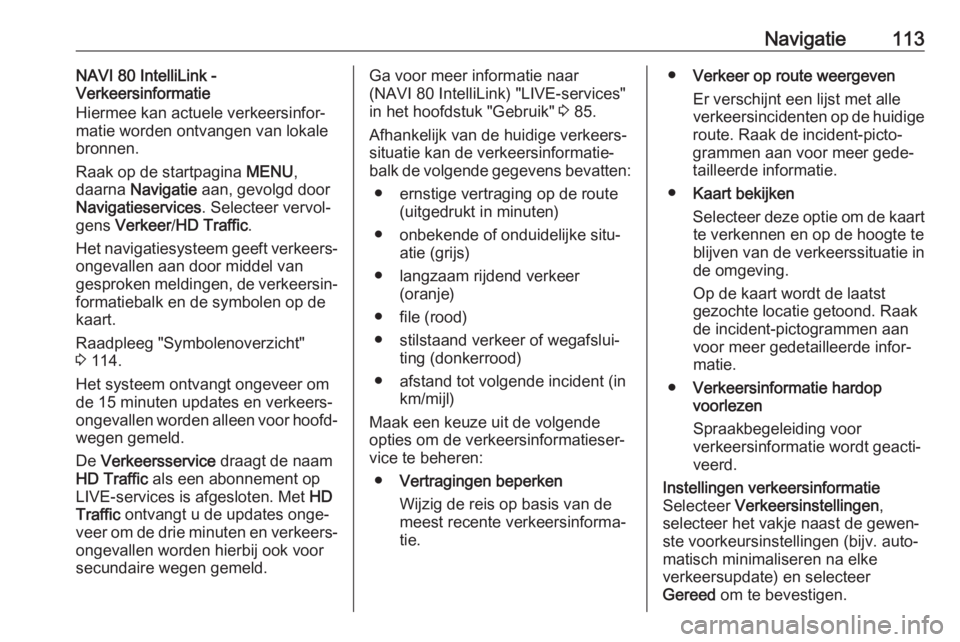
Navigatie113NAVI 80 IntelliLink -
Verkeersinformatie
Hiermee kan actuele verkeersinfor‐
matie worden ontvangen van lokale
bronnen.
Raak op de startpagina MENU,
daarna Navigatie aan, gevolgd door
Navigatieservices . Selecteer vervol‐
gens Verkeer /HD Traffic .
Het navigatiesysteem geeft verkeers‐
ongevallen aan door middel van
gesproken meldingen, de verkeersin‐ formatiebalk en de symbolen op de
kaart.
Raadpleeg "Symbolenoverzicht"
3 114.
Het systeem ontvangt ongeveer om
de 15 minuten updates en verkeers‐
ongevallen worden alleen voor hoofd‐
wegen gemeld.
De Verkeersservice draagt de naam
HD Traffic als een abonnement op
LIVE-services is afgesloten. Met HD
Traffic ontvangt u de updates onge‐
veer om de drie minuten en verkeers‐ ongevallen worden hierbij ook voor
secundaire wegen gemeld.Ga voor meer informatie naar
(NAVI 80 IntelliLink) "LIVE-services"
in het hoofdstuk "Gebruik" 3 85.
Afhankelijk van de huidige verkeers‐
situatie kan de verkeersinformatie‐
balk de volgende gegevens bevatten:
● ernstige vertraging op de route (uitgedrukt in minuten)
● onbekende of onduidelijke situ‐ atie (grijs)
● langzaam rijdend verkeer (oranje)
● file (rood)
● stilstaand verkeer of wegafslui‐ ting (donkerrood)
● afstand tot volgende incident (in km/mijl)
Maak een keuze uit de volgende
opties om de verkeersinformatieser‐
vice te beheren:
● Vertragingen beperken
Wijzig de reis op basis van de
meest recente verkeersinforma‐
tie.● Verkeer op route weergeven
Er verschijnt een lijst met alle
verkeersincidenten op de huidige
route. Raak de incident-picto‐
grammen aan voor meer gede‐
tailleerde informatie.
● Kaart bekijken
Selecteer deze optie om de kaart te verkennen en op de hoogte te
blijven van de verkeerssituatie in
de omgeving.
Op de kaart wordt de laatst
gezochte locatie getoond. Raak
de incident-pictogrammen aan
voor meer gedetailleerde infor‐
matie.
● Verkeersinformatie hardop
voorlezen
Spraakbegeleiding voor
verkeersinformatie wordt geacti‐
veerd.Instellingen verkeersinformatie
Selecteer Verkeersinstellingen ,
selecteer het vakje naast de gewen‐ ste voorkeursinstellingen (bijv. auto‐
matisch minimaliseren na elke
verkeersupdate) en selecteer
Gereed om te bevestigen.
Page 115 of 143
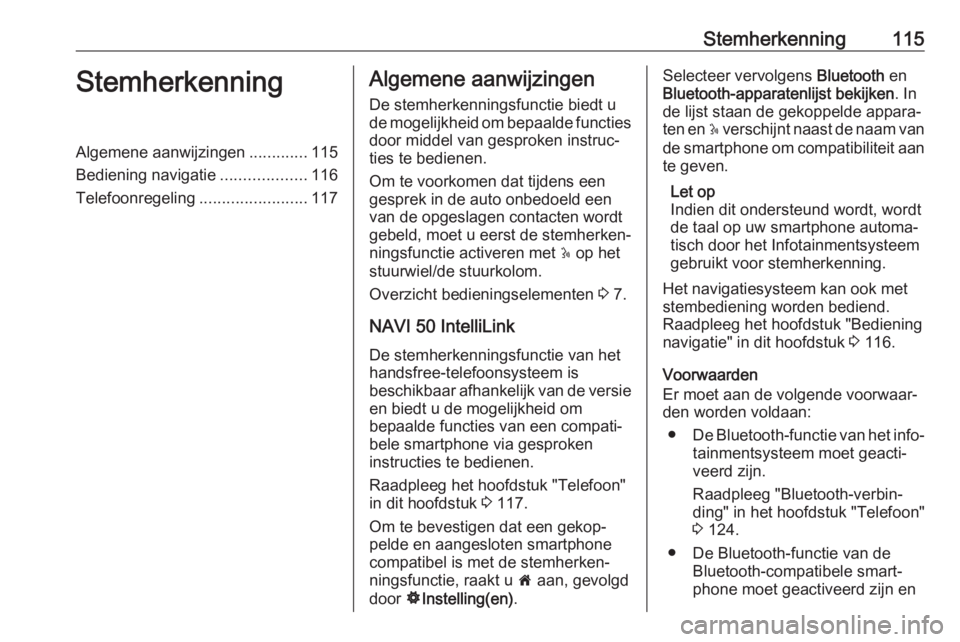
Stemherkenning115StemherkenningAlgemene aanwijzingen.............115
Bediening navigatie ...................116
Telefoonregeling ........................117Algemene aanwijzingen
De stemherkenningsfunctie biedt u
de mogelijkheid om bepaalde functies door middel van gesproken instruc‐
ties te bedienen.
Om te voorkomen dat tijdens een
gesprek in de auto onbedoeld een
van de opgeslagen contacten wordt
gebeld, moet u eerst de stemherken‐
ningsfunctie activeren met 5 op het
stuurwiel/de stuurkolom.
Overzicht bedieningselementen 3 7.
NAVI 50 IntelliLink
De stemherkenningsfunctie van het
handsfree-telefoonsysteem is
beschikbaar afhankelijk van de versie en biedt u de mogelijkheid om
bepaalde functies van een compati‐
bele smartphone via gesproken
instructies te bedienen.
Raadpleeg het hoofdstuk "Telefoon" in dit hoofdstuk 3 117.
Om te bevestigen dat een gekop‐
pelde en aangesloten smartphone
compatibel is met de stemherken‐
ningsfunctie, raakt u 7 aan, gevolgd
door ÿInstelling(en) .Selecteer vervolgens Bluetooth en
Bluetooth-apparatenlijst bekijken . In
de lijst staan de gekoppelde appara‐ ten en 5 verschijnt naast de naam van
de smartphone om compatibiliteit aan
te geven.
Let op
Indien dit ondersteund wordt, wordt
de taal op uw smartphone automa‐
tisch door het Infotainmentsysteem
gebruikt voor stemherkenning.
Het navigatiesysteem kan ook met
stembediening worden bediend.
Raadpleeg het hoofdstuk "Bediening
navigatie" in dit hoofdstuk 3 116.
Voorwaarden
Er moet aan de volgende voorwaar‐
den worden voldaan:
● De Bluetooth-functie van het info‐
tainmentsysteem moet geacti‐
veerd zijn.
Raadpleeg "Bluetooth-verbin‐ ding" in het hoofdstuk "Telefoon"
3 124.
● De Bluetooth-functie van de Bluetooth-compatibele smart‐phone moet geactiveerd zijn en
Page 116 of 143
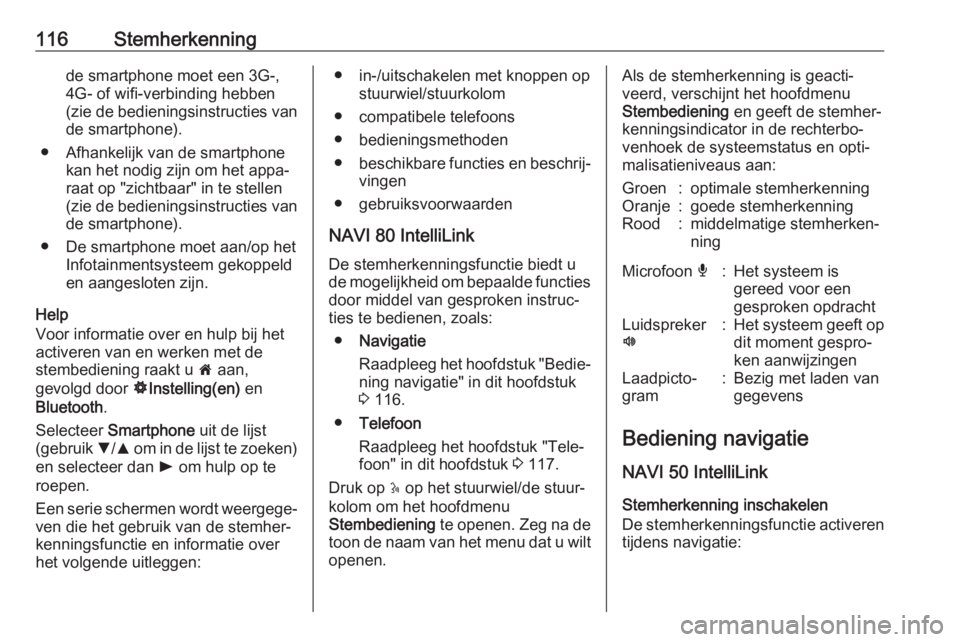
116Stemherkenningde smartphone moet een 3G-,
4G- of wifi-verbinding hebben (zie de bedieningsinstructies van
de smartphone).
● Afhankelijk van de smartphone kan het nodig zijn om het appa‐
raat op "zichtbaar" in te stellen
(zie de bedieningsinstructies van
de smartphone).
● De smartphone moet aan/op het Infotainmentsysteem gekoppeld
en aangesloten zijn.
Help
Voor informatie over en hulp bij het activeren van en werken met de
stembediening raakt u 7 aan,
gevolgd door ÿInstelling(en) en
Bluetooth .
Selecteer Smartphone uit de lijst
(gebruik S/R om in de lijst te zoeken)
en selecteer dan l om hulp op te
roepen.
Een serie schermen wordt weergege‐
ven die het gebruik van de stemher‐
kenningsfunctie en informatie over het volgende uitleggen:● in-/uitschakelen met knoppen op stuurwiel/stuurkolom
● compatibele telefoons
● bedieningsmethoden
● beschikbare functies en beschrij‐
vingen
● gebruiksvoorwaarden
NAVI 80 IntelliLink
De stemherkenningsfunctie biedt u
de mogelijkheid om bepaalde functies door middel van gesproken instruc‐
ties te bedienen, zoals:
● Navigatie
Raadpleeg het hoofdstuk "Bedie‐ ning navigatie" in dit hoofdstuk
3 116.
● Telefoon
Raadpleeg het hoofdstuk "Tele‐
foon" in dit hoofdstuk 3 117.
Druk op 5 op het stuurwiel/de stuur‐
kolom om het hoofdmenu
Stembediening te openen. Zeg na de
toon de naam van het menu dat u wilt
openen.Als de stemherkenning is geacti‐
veerd, verschijnt het hoofdmenu
Stembediening en geeft de stemher‐
kenningsindicator in de rechterbo‐
venhoek de systeemstatus en opti‐
malisatieniveaus aan:Groen:optimale stemherkenningOranje:goede stemherkenningRood:middelmatige stemherken‐
ningMicrofoon é:Het systeem is
gereed voor een
gesproken opdrachtLuidspreker
l:Het systeem geeft op
dit moment gespro‐
ken aanwijzingenLaadpicto‐
gram:Bezig met laden van
gegevens
Bediening navigatie
NAVI 50 IntelliLink Stemherkenning inschakelen
De stemherkenningsfunctie activeren
tijdens navigatie:
Page 117 of 143
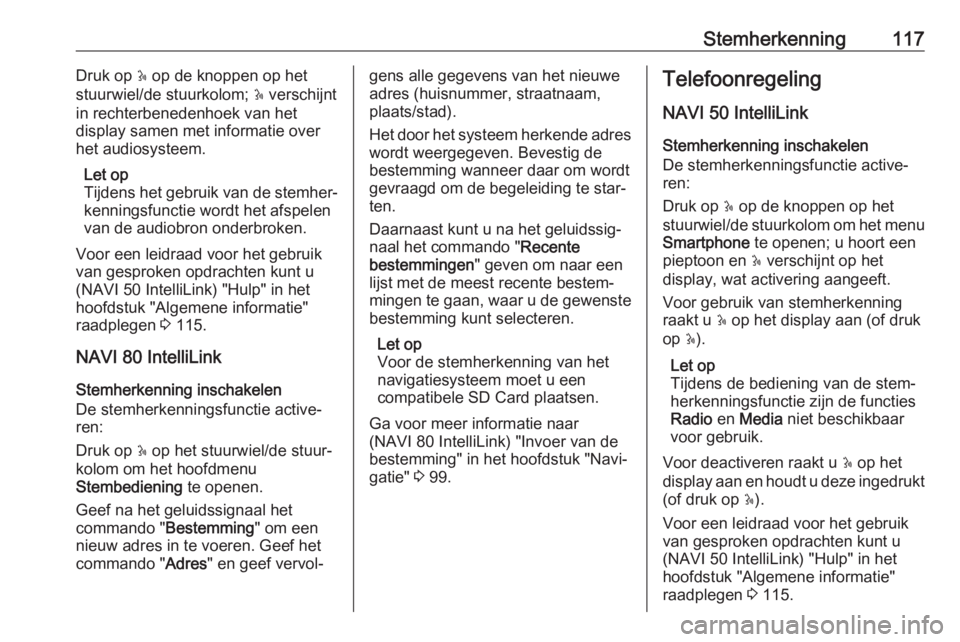
Stemherkenning117Druk op 5 op de knoppen op het
stuurwiel/de stuurkolom; 5 verschijnt
in rechterbenedenhoek van het
display samen met informatie over
het audiosysteem.
Let op
Tijdens het gebruik van de stemher‐
kenningsfunctie wordt het afspelen
van de audiobron onderbroken.
Voor een leidraad voor het gebruik
van gesproken opdrachten kunt u
(NAVI 50 IntelliLink) "Hulp" in het
hoofdstuk "Algemene informatie"
raadplegen 3 115.
NAVI 80 IntelliLink
Stemherkenning inschakelen
De stemherkenningsfunctie active‐
ren:
Druk op 5 op het stuurwiel/de stuur‐
kolom om het hoofdmenu
Stembediening te openen.
Geef na het geluidssignaal het
commando " Bestemming" om een
nieuw adres in te voeren. Geef het commando " Adres" en geef vervol‐gens alle gegevens van het nieuwe
adres (huisnummer, straatnaam,
plaats/stad).
Het door het systeem herkende adres wordt weergegeven. Bevestig de
bestemming wanneer daar om wordt
gevraagd om de begeleiding te star‐
ten.
Daarnaast kunt u na het geluidssig‐ naal het commando " Recente
bestemmingen " geven om naar een
lijst met de meest recente bestem‐ mingen te gaan, waar u de gewenste bestemming kunt selecteren.
Let op
Voor de stemherkenning van het
navigatiesysteem moet u een
compatibele SD Card plaatsen.
Ga voor meer informatie naar
(NAVI 80 IntelliLink) "Invoer van de
bestemming" in het hoofdstuk "Navi‐
gatie" 3 99.Telefoonregeling
NAVI 50 IntelliLink
Stemherkenning inschakelen
De stemherkenningsfunctie active‐
ren:
Druk op 5 op de knoppen op het
stuurwiel/de stuurkolom om het menu Smartphone te openen; u hoort een
pieptoon en 5 verschijnt op het
display, wat activering aangeeft.
Voor gebruik van stemherkenning
raakt u 5 op het display aan (of druk
op 5).
Let op
Tijdens de bediening van de stem‐
herkenningsfunctie zijn de functies
Radio en Media niet beschikbaar
voor gebruik.
Voor deactiveren raakt u 5 op het
display aan en houdt u deze ingedrukt (of druk op 5).
Voor een leidraad voor het gebruik van gesproken opdrachten kunt u
(NAVI 50 IntelliLink) "Hulp" in het
hoofdstuk "Algemene informatie"
raadplegen 3 115.
Page 119 of 143
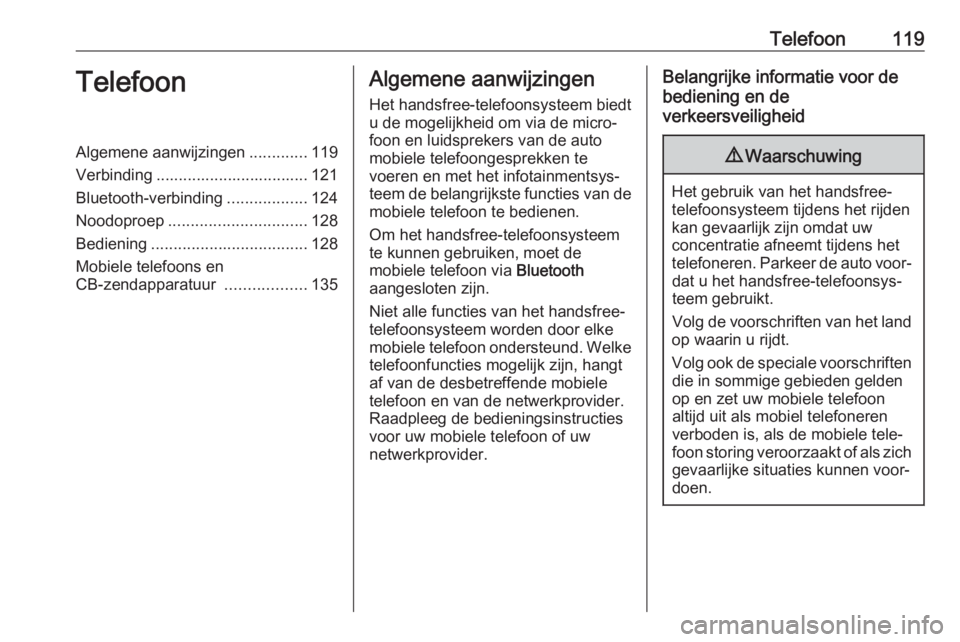
Telefoon119TelefoonAlgemene aanwijzingen.............119
Verbinding .................................. 121
Bluetooth-verbinding ..................124
Noodoproep ............................... 128
Bediening ................................... 128
Mobiele telefoons en
CB-zendapparatuur ..................135Algemene aanwijzingen
Het handsfree-telefoonsysteem biedt
u de mogelijkheid om via de micro‐
foon en luidsprekers van de auto
mobiele telefoongesprekken te
voeren en met het infotainmentsys‐
teem de belangrijkste functies van de mobiele telefoon te bedienen.
Om het handsfree-telefoonsysteem
te kunnen gebruiken, moet de
mobiele telefoon via Bluetooth
aangesloten zijn.
Niet alle functies van het handsfree-
telefoonsysteem worden door elke
mobiele telefoon ondersteund. Welke
telefoonfuncties mogelijk zijn, hangt
af van de desbetreffende mobiele
telefoon en van de netwerkprovider.
Raadpleeg de bedieningsinstructies
voor uw mobiele telefoon of uw
netwerkprovider.Belangrijke informatie voor de
bediening en de
verkeersveiligheid9 Waarschuwing
Het gebruik van het handsfree-
telefoonsysteem tijdens het rijden
kan gevaarlijk zijn omdat uw
concentratie afneemt tijdens het
telefoneren. Parkeer de auto voor‐ dat u het handsfree-telefoonsys‐
teem gebruikt.
Volg de voorschriften van het land
op waarin u rijdt.
Volg ook de speciale voorschriften die in sommige gebieden gelden
op en zet uw mobiele telefoon
altijd uit als mobiel telefoneren
verboden is, als de mobiele tele‐
foon storing veroorzaakt of als zich
gevaarlijke situaties kunnen voor‐
doen.